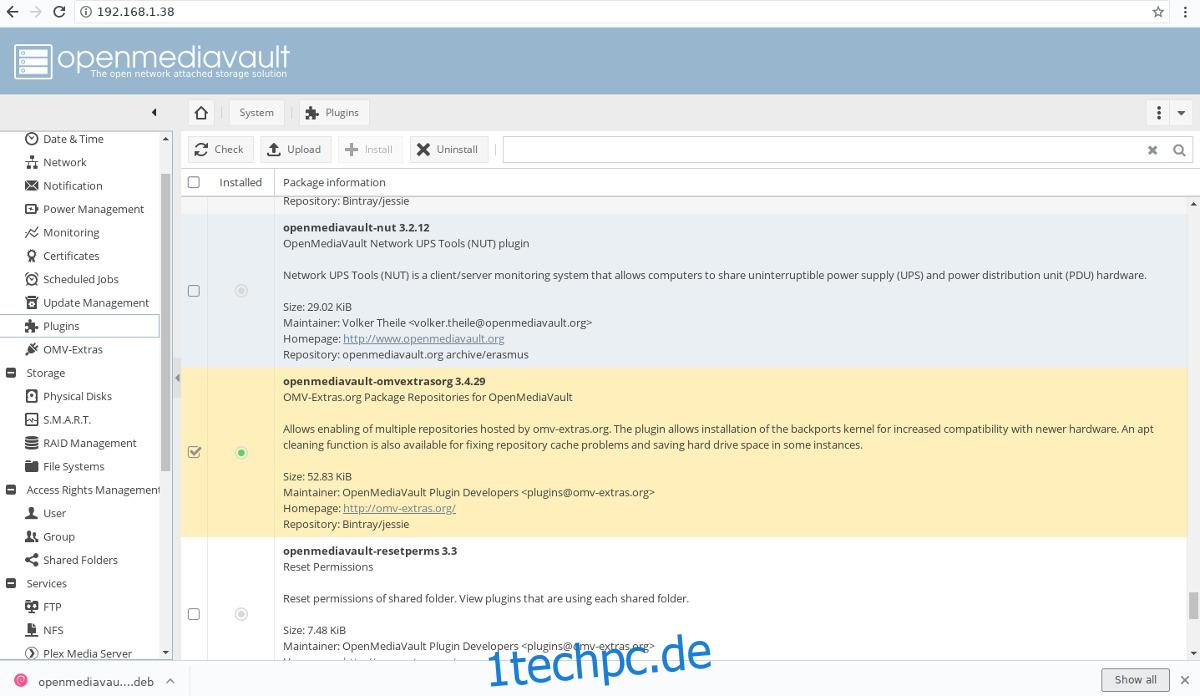OpenMediaVault ist die ultimative Linux-Serveranwendung für diejenigen, die keine Aufregung haben wollen. Damit kann jeder bequem von einem Webbrowser aus Samba-, FTP- und sogar NFS-Freigaben einrichten. Dank des OMV Extras-Projekts lässt sich nun auch Plex Media Server problemlos einrichten. Damit Plex funktioniert, müssen Sie das Plex-Plugin auf OpenMediaVault installieren.
Inhaltsverzeichnis
OMV-Extras installieren
Die Plex-Integration in Open Media Vault ist ohne das Drittanbieter-Software-Repository OMV Extras nicht möglich. Es gibt mehrere Möglichkeiten, es zu installieren. Der einfachste Weg, das Extras-Repo zu installieren, ist über die Weboberfläche. Öffnen Sie zunächst einen Webbrowser und melden Sie sich bei OMV an. Öffnen Sie dann einen zweiten Browser-Tab und laden Sie die OMV Extras-Plugin-Datei herunter.
Hinweis: Es gibt drei verschiedene Downloads, je nachdem, welche Version von OpenMediaVault Sie verwenden. In diesem Tutorial arbeiten wir mit Version 3.0 (der neuesten stabilen Version).
Auf der Downloadseite, wählen Sie den Link neben „Für OMV 3.x (Erasmus)“ und laden Sie die Debian-Paketdatei herunter. Wenn Sie es heruntergeladen haben, kehren Sie zur OMV-Weboberfläche zurück und klicken Sie im Seitenleistenmenü auf „Plugins“.
Um die Installation zu starten, klicken Sie auf die Schaltfläche „Hochladen“ und suchen Sie nach openmediavault-omvextrasorg_latest_all3.deb.
Lassen Sie das Paket hochladen. Wenn der Vorgang abgeschlossen ist, scrollen Sie in der Plugin-Liste ganz nach unten und suchen Sie nach „openmediavault-omvextrasorg“. Klicken Sie auf das Kästchen daneben, um es zu aktivieren.
Nachdem Sie es im Kontrollkästchen ausgewählt haben, gehen Sie zurück an den Anfang der Plug-in-Liste und klicken Sie auf „Installieren“, um das Plug-in in OpenMediaVault zu installieren.
Wenn Sie auf Installieren klicken, fragt OpenMediaVault nach einer Bestätigung. Die Bestätigung lautet „Möchten Sie das/die ausgewählte(n) Plugin(s) wirklich installieren?“ Klicken Sie auf die Schaltfläche „Ja“, um fortzufahren.
Das OMV-Installationstool ist innerhalb der Web-Benutzeroberfläche automatisiert, sodass keine Passwörter erforderlich sind.
Installieren Sie OMV Extras über das Terminal
Wenn Sie lieber das OMV Extras-Plugin im Terminal installieren möchten, gibt es einen Skript-Installer. Um es zu verwenden, verbinden Sie sich per SSH mit Ihrem OMV-Rechner und erhalten Sie Root-Zugriff. Führen Sie von dort aus diesen Befehl aus:
wget -O - https://omv-extras.org/install | bash
Befolgen Sie die Anweisungen auf dem Bildschirm, um die Software-Repositories von Drittanbietern vollständig zu aktivieren.
Installieren Sie das Plex-Plugin auf OpenMediaVault
Das Plex Plugin kann erst installiert werden, wenn das OMV Extras Software Repository funktioniert. OMV Extras stellt Plex jedoch nur zur Verfügung, es vertreibt es nicht. Um Plex zu erhalten, laden Sie die OMV Web-Benutzeroberfläche neu. Suchen Sie nach der Aktualisierung im Seitenleistenmenü nach „OMV-Extras“ unter den Plugins. Klicken Sie darauf und suchen Sie nach „Plexmediaserver Repo“. Dieses Repo ist erforderlich, um Plex zu aktivieren.
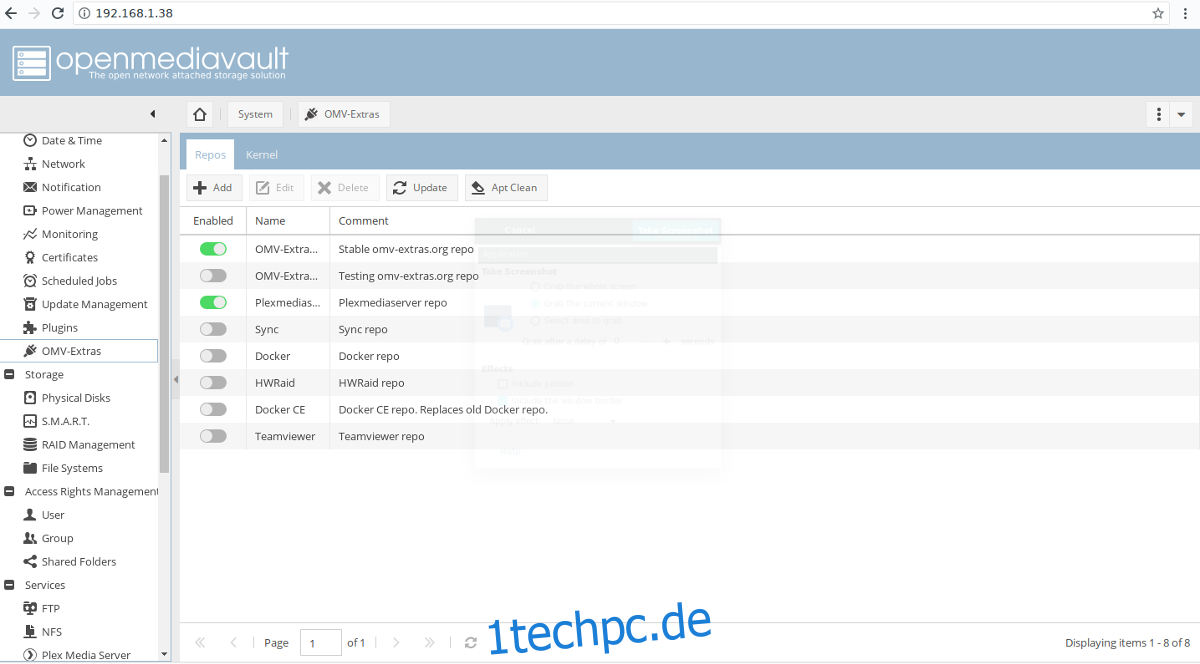
Klicken Sie auf den Schieberegler neben „Plexmediaserver“, um ihn zu aktivieren, und klicken Sie dann auf „Übernehmen“, wenn es angezeigt wird, um die Softwarequellen von OMV zu aktualisieren.
Wenn das Repo funktioniert, klicken Sie erneut auf „Plugins“ im Seitenleistenmenü, suchen Sie nach „Plex“ und klicken Sie auf das Kontrollkästchen daneben, um es auszuwählen. Scrollen Sie dann nach oben und klicken Sie auf „Installieren“, um das Plex-Plugin endgültig auf OpenMediaVault zu installieren.
Konfigurieren Sie das Plex-Plugin
Jetzt, da Plex ein Teil von Open Media Vault ist, wird es einen eigenen Menüeintrag haben. Gehen Sie dazu, indem Sie unter „Dienste“ nach „Plex Media Server“ suchen.
Der erste Schritt zum Einrichten von Plex auf OMV besteht darin, den Dienst in der Web-Benutzeroberfläche zu aktivieren. Suchen Sie im Plex Media Center-Menü nach „Aktivieren“ und klicken Sie auf den Schieberegler daneben, um es einzuschalten.
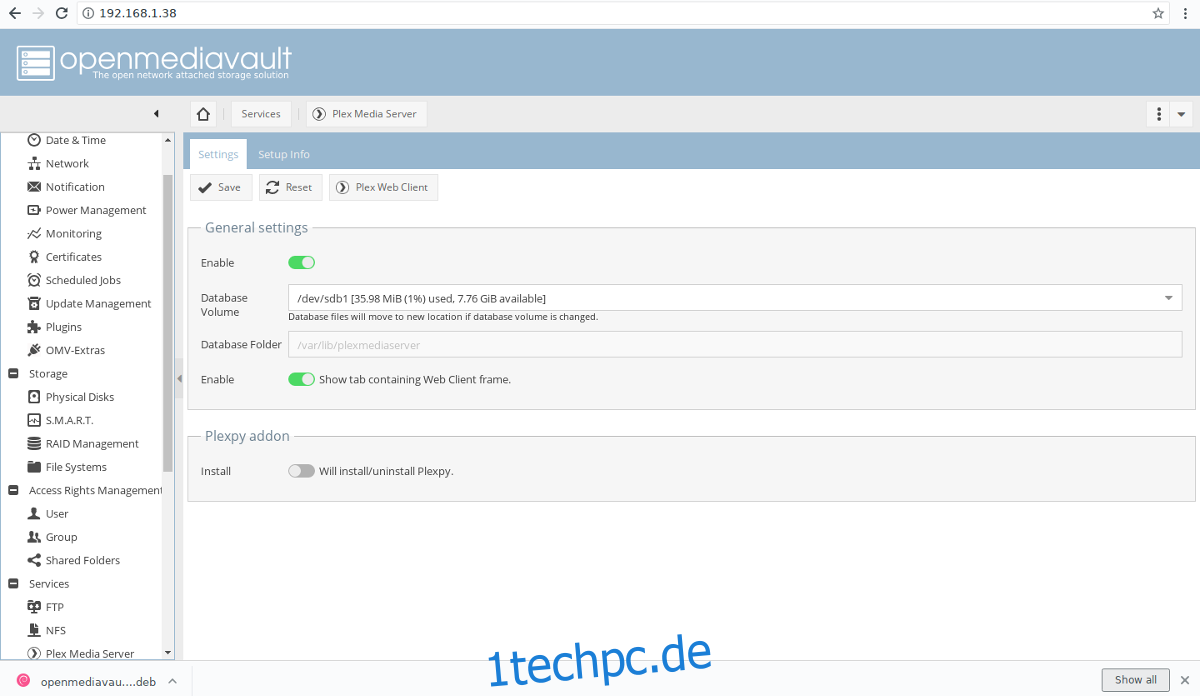
Plex ist bei OMV aktiv. Sie müssen nun eine Festplatte angeben, auf der es ausgeführt werden soll. Bitte beachten Sie, dass OMV ein NAS-Betriebssystem ist und es Benutzern nicht erlaubt, gemeinsam genutzte Dateien auf derselben Festplatte abzulegen, auf der sich das Betriebssystem befindet. Stellen Sie sicher, dass Sie bereits eine zweite Festplatte haben (oder eine dedizierte Datenpartition eingerichtet haben).
Wenn nicht, klicken Sie in der Seitenleiste auf „Freigegebene Ordner“ und richten Sie manuell einen ein. Brauchen Sie Hilfe? Lesen Sie unseren Leitfaden zu den Grundlagen von Open Media Vault.
Um ein Datenbankvolume anzugeben, klicken Sie auf das Dropdown-Menü und wählen Sie eine verfügbare Festplatte aus. Fertig mit der Einrichtung der Datenbank? Klicken Sie auf „Speichern“.
Plex einrichten
In diesem Stadium des Prozesses kann Plex konfiguriert werden. Obwohl es auf unkonventionelle Weise installiert wurde, befolgt Plex auf OpenMediaVault die gleichen Anweisungen. Öffnen Sie einen Webbrowser und besuchen Sie die folgende Website.
Hinweis: Wir haben das Einrichten von Plex unter Linux in der Vergangenheit auf wdzwdz behandelt. Wenn Sie also Probleme haben, sollten Sie sich unser ausführliches Tutorial dazu ansehen.
https://server-ip-address:32400/web/index.html
Sie sind sich nicht sicher, wie die IP-Adresse Ihres OMV-Servers lautet? Um es herauszufinden, verwenden Sie SSH und melden Sie sich an. Es sollte sofort eine Eingabeaufforderung mit der IP-Adresse angezeigt werden. Alternativ führen Sie diesen Befehl in der Konsole aus:
ip addr show | grep "inet 192.168"
Der Befehl ip addr zeigt Ihre lokale IP-Adresse an.